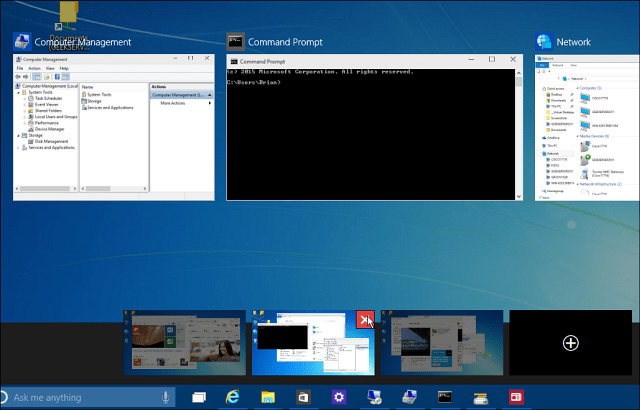Comment définir le niveau de zoom par défaut de Microsoft Edge pour les sites Web
Microsoft Windows 10 Microsoft Edge Héros / / March 19, 2020
Dernière mise à jour le
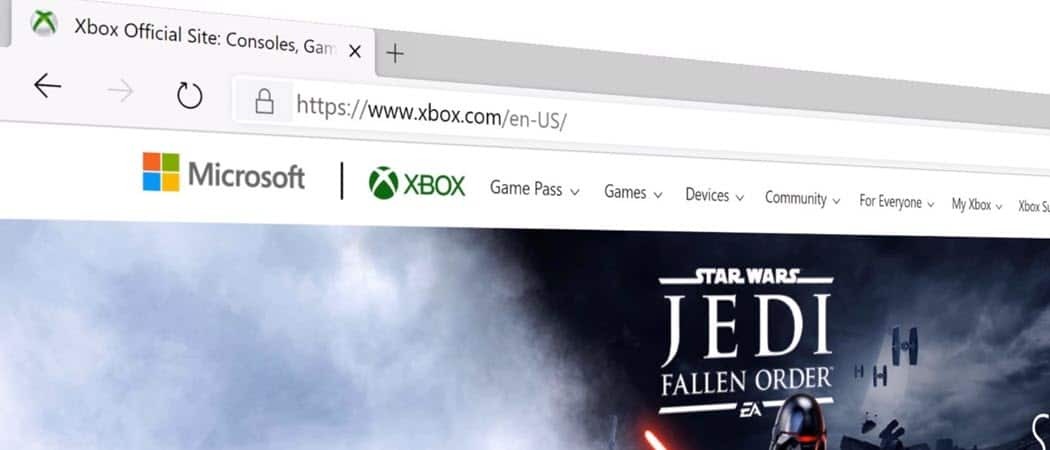
Tous les sites Web ne sont pas créés égaux et si vous avez une mauvaise vue, il peut être difficile de les lire. Voici comment définir le niveau de zoom par défaut pour tous les sites ou individuellement.
Lorsque vous naviguez sur le Web, il peut parfois être difficile de visualiser et de lire un site. Certains sites Web ont de petites polices et sont difficiles à lire sans zoomer.
Le nouveau navigateur Edge vous permet de définir un niveau de zoom par défaut global ou de le définir individuellement par site. Ceci est particulièrement utile pour ceux qui ont une mauvaise vue.
Définir le niveau de zoom par défaut pour Microsoft Edge
Étant donné que le nouveau Edge est construit avec Chromium, le processus de zoom avant sur les sites est similaire à la façon dont vous le faites à l'aide de Google Chrome.
Zoom pour les sites individuels
Pour définir le niveau de zoom sur un site individuel, cliquez sur le Les options menu (trois points), puis cliquez sur les boutons plus ou moins. Vous pouvez zoomer ou dézoomer sur un site de 25% à 500%.
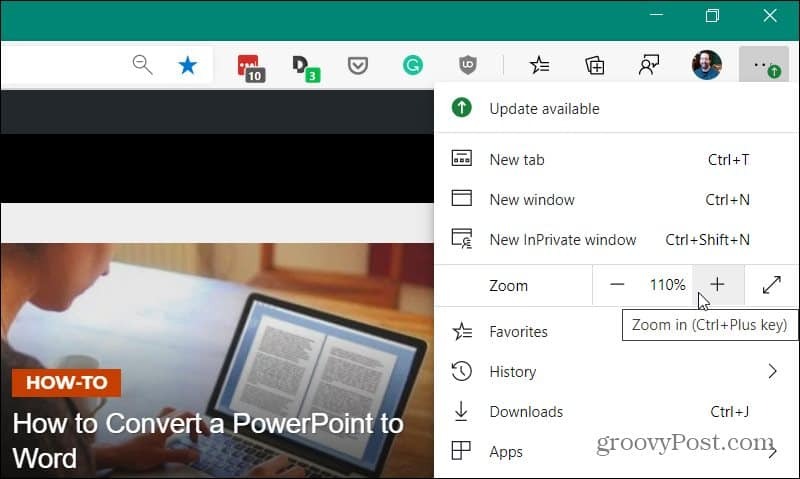
Définir le zoom par défaut pour toutes les pages
Pour définir le niveau de zoom par défaut pour toutes les pages, cliquez sur le Les options bouton (trois points) et cliquez sur Réglages.
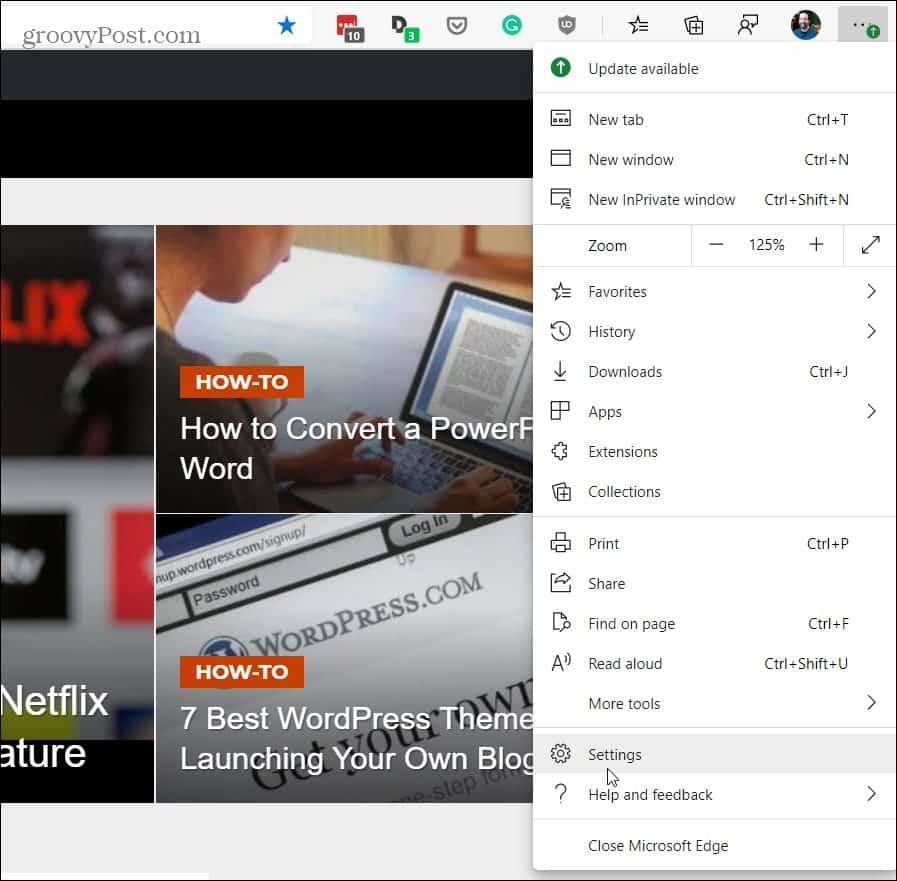
Maintenant, sur la page Paramètres, sélectionnez Apparence. Sélectionnez ensuite le niveau de pourcentage de zoom dans le menu déroulant sur le côté droit de la page. Cela définira le zoom par défaut pour toutes les pages sans celles que vous avez définies à un niveau individuel.
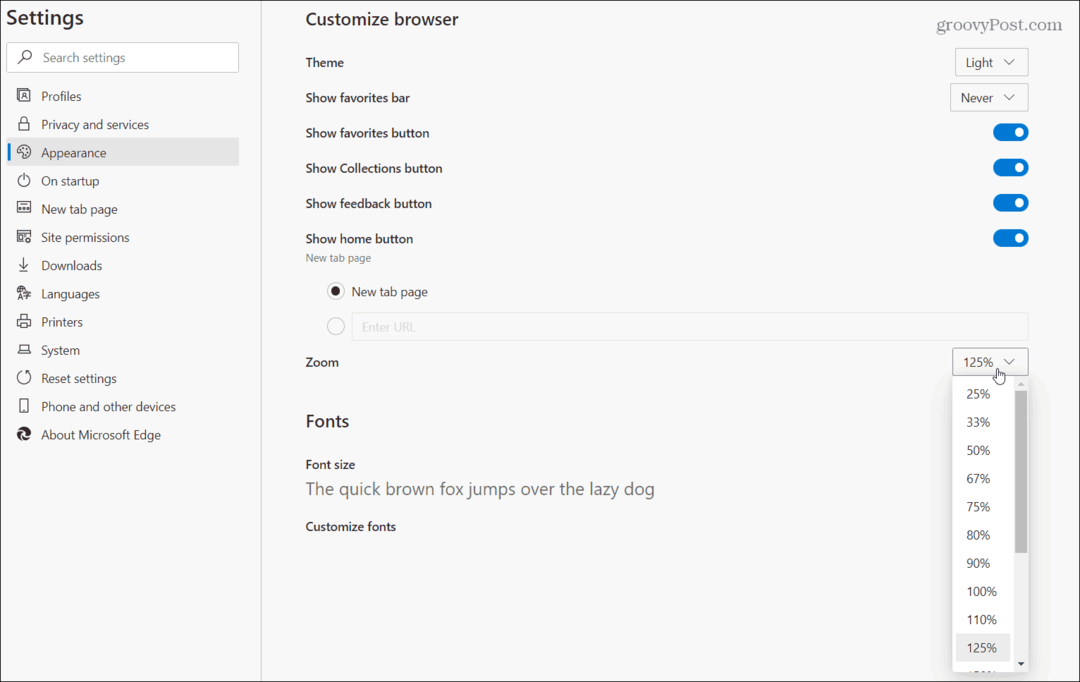
Il convient également de noter qu'ici, vous pouvez également modifier la taille de la police. J'ai une mauvaise vue et la règle généralement à 125% pour tous les sites. Mais parfois, j'ai besoin de pousser certains sites vers le haut ou d'abaisser le niveau de zoom en fonction du site.
Remarque: Un moyen simple de zoomer et dézoomer sur n'importe quelle page consiste à utiliser le Ctrl et + (touche plus) ou Ctrl et - (touche moins) Raccourcis clavier. Et cela fonctionne avec pratiquement tous les navigateurs.
Vous pouvez également utiliser le bouton de la loupe dans la barre d'adresse pour effectuer un zoom avant ou arrière sur un site.
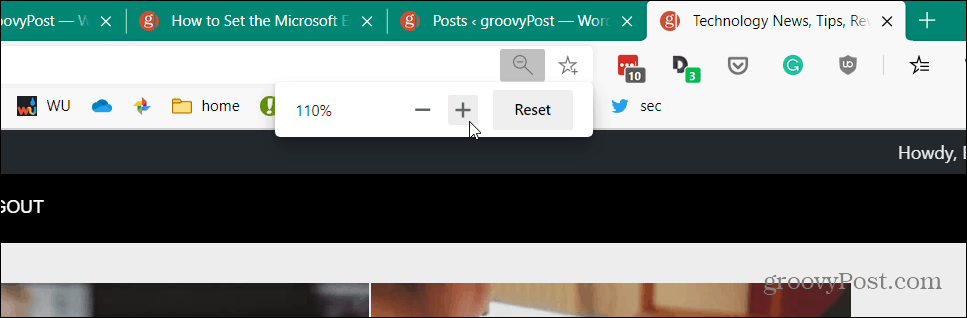
C'est tout ce qu'on peut en dire. Gardez à l’esprit nouveau Microsoft Edge a commencé à être étendu à tous les utilisateurs de Windows 10 en janvier. Il est également disponible pour Windows 7, 8, macOS, Android et iOS.
Pour en savoir plus sur l'utilisation du nouveau Edge, consultez nos articles comme comment installer un site Web en tant qu'application et installer les extensions Google Chrome. Ou, pour tout ce qui concerne le nouveau Edge, assurez-vous de consulter notre archive d'articles Edge.